Wie man Splash Photos auf iOS, Android und PC einfärbt
Der Farb-Splash-Effekt ist ein cooler Fotoeffekt, bei dem ein Bild zuerst in Schwarz-Weiß konvertiert wird und dann die Farbe zu bestimmten Teilen des Bildes hinzugefügt wird. Dies funktioniert sehr gut in Bildern mit vielen hellen Farben, da es viel dramatischer aussieht, wenn der Rest des Bildes in Schwarz-Weiß konvertiert wird und ein Teil in Farbe bleibt.
In diesem Artikel zeige ich Ihnen, wie Sie Ihre Fotos auf dem Desktop und auf Ihrem Smartphone (iOS und Android) in Farbe anzeigen können. Beachten Sie, dass ich nur die Tools erwähnen werde, die ich selbst verwendet habe, aber es gibt viele Alternativen auf allen Plattformen. Sie können also ein anderes Tool wählen, wenn Sie möchten. Das Verfahren zum Hinzufügen des Farbspritzer-Effekts ist nahezu identisch, unabhängig davon, welches Werkzeug oder welche Plattform Sie verwenden.
Hier ist ein kurzes Vorher-Nachher-Beispiel für den Farbspritzer, der einem meiner Familienfotos hinzugefügt wurde:


Wenn Sie ein Foto zum Farbspritzen auswählen, sind hier meine Richtlinien, um die besten Ergebnisse zu erzielen: Wählen Sie ein Foto mit vielen hellen Farben auf dem gesamten Foto und stellen Sie sicher, dass der Teil des Fotos, den Sie mit Farbe bedecken, einen großen Teil des Bildes einnimmt Foto. Wenn Sie ein Foto mit einem Objekt haben, das sehr hell ist und der Rest eine dunklere oder neutrale Farbe hat, macht die Farbe, die den hellen Teil spritzt, keinen großen Unterschied.
Wenn der gewählte Teil zu klein ist, wird der Effekt auch nicht gut aussehen. Wie Sie von oben sehen können, nimmt der Junge im obigen Bild nicht viel vom Foto auf und daher ist der Effekt nicht so dramatisch. Er trägt helle Farben, das hilft ein bisschen.
Desktop-Werkzeug
Auf dem Desktop können Sie ein Foto am besten mit einem Online-Tool versehen. Sie sind kostenlos, einfach zu bedienen und erfordern nicht, dass Sie irgendetwas auf Ihrer Festplatte installieren. Das erste Online-Tool, das ich empfehle, ist Fotor. Klicken Sie auf Erste Schritte und warten Sie, bis die Bearbeitungsoberfläche geladen ist.
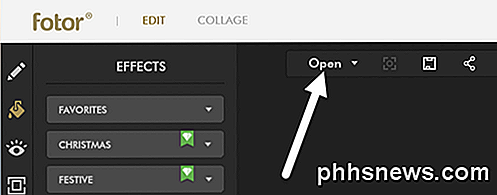
Klicken Sie nun auf die Schaltfläche Öffnen und wählen Sie den Ort aus, von dem Sie Ihr Bild importieren möchten. Sobald das Bild geladen ist, klicken Sie auf Color Splash auf der linken Seite der Effekte.

Sie können aus einigen freien Effekten wählen, die nicht das kleine Diamantsymbol oben rechts haben. Ich wählte die oberste mit der Blume und es funktionierte gut für mich. Jetzt passen Sie die Pinselgröße an und beginnen mit dem Einfärben in dem Teil oder den Teilen des Fotos, dem Sie die Farbe hinzufügen möchten.
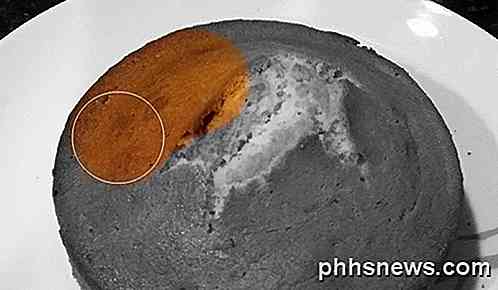
Sobald Sie den Effekt zu Ihrem Bild hinzugefügt haben, klicken Sie auf das Speichern- Symbol oben neben der Schaltfläche Öffnen . Sie können die Datei jetzt kostenlos auf Ihrem Computer speichern und es wird kein Wasserzeichen oder Ähnliches hinzugefügt.
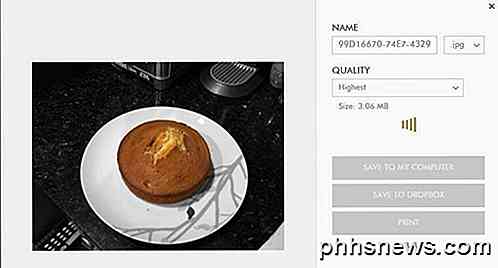
iOS App
Meine Lieblings-App auf dem iPhone für den Farbspritzer-Effekt ist Color Splash von Pocket Pixels. Es kostet 0, 99 $, aber es ist es absolut wert. Ich finde die App auf dem Handy oder iPad viel besser zu benutzen als das Online-Tool, das ich oben erwähnt habe.
Die Verwendung des Fingers ist eigentlich die perfekte Methode, um dem Foto Farbe zurückzugeben, und das Zusammendrücken und Zoomen mit den Händen macht es sehr einfach, nur die Teile zu bearbeiten, die Sie möchten.

Wie Sie sehen können, ist es mit der App sehr einfach, komplexe Objekte mit vielen Kurven mit nur den Fingern einzufärben. Sobald Sie ein Bild geladen haben, wird es ausgegraut und Sie können mit dem Einfärben beginnen, indem Sie unten auf Farbe tippen und dann Ihren Finger über das Bild bewegen. Wenn Sie das Bild verschieben möchten, tippen Sie auf Schwenken + Zoom oder verwenden Sie einfach die Fingerbewegung mit den Fingern.
Tippen Sie auf Grau, wenn Sie zu viel Farbe hinzugefügt haben und möchten wieder schwarze und weiße Teile des Bildes sehen. Oben rechts können Sie Ihre Aktionen leicht rückgängig machen. Wenn Sie fertig sind, tippen Sie einfach auf das Symbol oben links, um das Bild auf der Kamera zu speichern, teilen Sie das Bild oder laden Sie ein neues Bild.
Android App
Auf Android verwendete ich Color Splash Effect von einer Firma namens City Photo Editor. Es gibt viele andere freie Optionen, so dass Sie ziemlich viel Auswahl haben. Einige der anderen Programme sind vollständige Foto-Editoren und ein kleines Feature ist der Farbspritzer-Effekt.

Dieses Programm ist ziemlich genau wie alle anderen Farb-Splash-Apps. Tippen Sie auf die Lupe, um das Bild zu vergrößern und zu verschieben. Tippen Sie dann auf " Freie Farbe" oder " Intelligente Farbe", um mit der Färbung im Bild zu beginnen. Verwenden Sie den Radierer, um Teile wieder schwarz und weiß zu machen.
Insgesamt ist das Farbspritzen auf allen Plattformen sehr einfach und erfordert meistens Zeit und Geduld. Jetzt kannst du coole Fotos auf Facebook oder Instagram posten und deine Freunde oder Follower beeindrucken! Wenn Sie Fragen haben, zögern Sie nicht zu kommentieren. Genießen!

So kombinieren Sie Bilder in einer PDF-Datei auf einem Mac
Angenommen, Sie bewerben sich um einen Auftrag, und das einstellende Unternehmen möchte signierte Dokumente an sie senden oder sich vorstellen, dass Sie eine hinzufügen möchten Zusatz zu Ihrem Haus und der Auftragnehmer möchte Fotos sehen. Wie geht das so einfach auf einem Mac? Sie könnten sie alle nur an eine E-Mail oder SMS anhängen, aber diese Methode ist etwas schwerfällig und kann für den Empfänger etwas lästig sein.

Wiederherstellen von Dateien von einer Time Machine-Sicherung unter Windows
Windows kann normalerweise keine Time Machine-Sicherungen lesen - tatsächlich versteht es nicht einmal das HFS + Dateisystem, das Macs benötigen ihre Time Machine Laufwerke. Sie können jedoch alle Dateien von Ihrer Time Machine-Sicherung auf Ihrem Windows-Computer wiederherstellen. Dadurch können Sie keine Einstellungen und Anwendungen wiederherstellen, die normalerweise Mac-spezifisch sind.



